Google Chrome இலிருந்து பிரேவ் உலாவிக்கு மாற விரும்புகிறீர்களா? சரி, இது ஒரு சவாலான பணி. ஆனால் நீங்கள் ஒரு நல்ல அழைப்பை மேற்கொள்கிறீர்கள். நீங்கள் பார்வையிடும் ஒவ்வொரு இணையதளத்திலும் இருக்கும் இணைய அடிப்படையிலான டிராக்கர்களைப் பயன்படுத்தி உங்களைப் பற்றிய தகவல்களைச் சேகரிக்க விரும்பும் விளம்பரதாரர்களிடமிருந்து பிரேவ் உங்கள் தனியுரிமையைப் பாதுகாக்கும்.
குரோமில் இருந்து பிரேவ் பிரவுசருக்கு எங்கள் வாசகர்கள் செல்ல உதவும் வகையில் தொடர் இடுகைகளை நாங்கள் செய்து வருகிறோம். இந்த இடுகையில், உங்கள் Chrome புக்மார்க்குகள் மற்றும் கடவுச்சொற்களை பிரேவில் எப்படி இறக்குமதி செய்வது என்று பார்க்கலாம்.
நீங்கள் முதல் முறையாக உலாவியை அமைக்கும்போது புக்மார்க்குகள் மற்றும் அமைப்புகளை இறக்குமதி செய்ய பிரேவ் சலுகைகள். உங்கள் கணினியில் பிரேவ் நிறுவும் போது நீங்கள் இறக்குமதி செய்யும் படியைத் தவிர்த்தால், உலாவியின் மெனுவில் இருந்து இறக்குமதி விருப்பத்தை மீண்டும் அணுகலாம்.
உங்கள் கணினியில் பிரேவ் உலாவியைத் துவக்கி, கிளிக் செய்யவும் மூன்று பட்டை மெனு பிரேவ் மெனுவை அணுக திரையின் மேல் வலது மூலையில் உள்ள பொத்தான்.
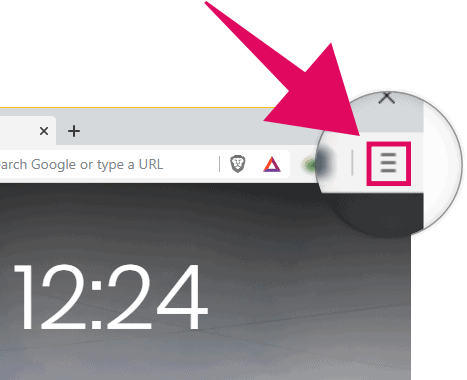
பிரேவ் மெனுவில் இருந்து, மேலே சுற்றவும் புக்மார்க்குகள் பின்னர் தேர்ந்தெடுக்கவும் புக்மார்க்குகள் மற்றும் அமைப்புகளை இறக்குமதி செய்யவும் விரிவாக்கப்பட்ட புக்மார்க்ஸ் மெனுவிலிருந்து.
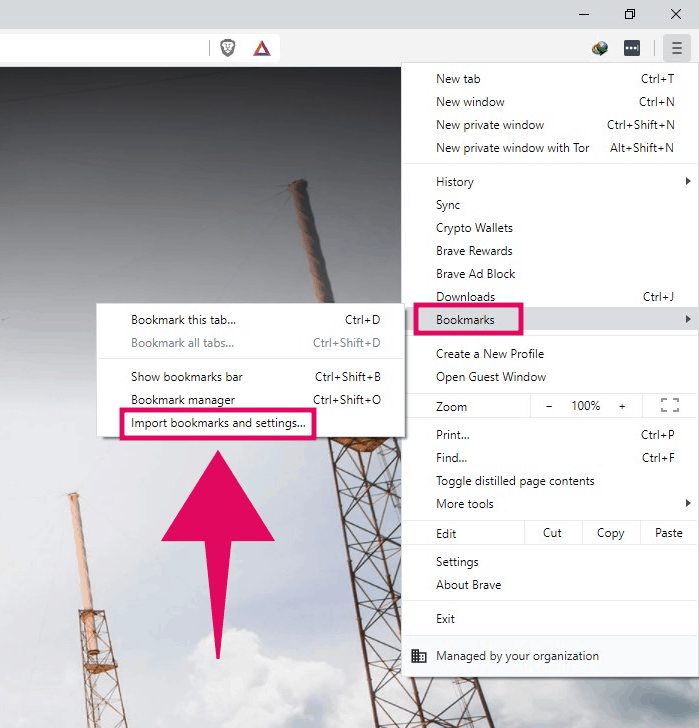
இது தைரியமான அமைப்புகள் பக்கத்தை பாப்-அப் உரையாடலுடன் திறக்கும் இணைய உலாவியைத் தேர்ந்தெடுக்கவும் இதிலிருந்து நீங்கள் புக்மார்க்குகளை பிரேவில் இறக்குமதி செய்ய விரும்புகிறீர்கள்.

கீழ்தோன்றும் பெட்டியில் கிளிக் செய்து மற்றும் Google Chrome சுயவிவரத்தைத் தேர்ந்தெடுக்கவும் அதில் இருந்து நீங்கள் பிரவுசர் புக்மார்க்குகள் மற்றும் கடவுச்சொற்களை பிரேவ் உலாவியில் இறக்குமதி செய்ய விரும்புகிறீர்கள்.

பின்னர் நீங்கள் Chrome இலிருந்து பிரேவ் உலாவியில் இறக்குமதி செய்ய விரும்பும் தரவு வகையைத் தேர்ந்தெடுக்கவும். முன்னிருப்பாக, உலாவல் வரலாறு, புக்மார்க்குகள், சேமித்த கடவுச்சொற்கள் மற்றும் குக்கீகள் போன்ற அனைத்து விருப்பங்களும் பிரேவில் இறக்குமதி செய்ய தேர்ந்தெடுக்கப்படும்.
புக்மார்க்குகள் மற்றும் சேமித்த கடவுச்சொற்களை மட்டும் இறக்குமதி செய்ய விரும்பினால், மற்ற விருப்பங்களைத் தேர்வுநீக்கவும், பின்னர் இறக்குமதி பொத்தானைக் கிளிக் செய்யவும்.
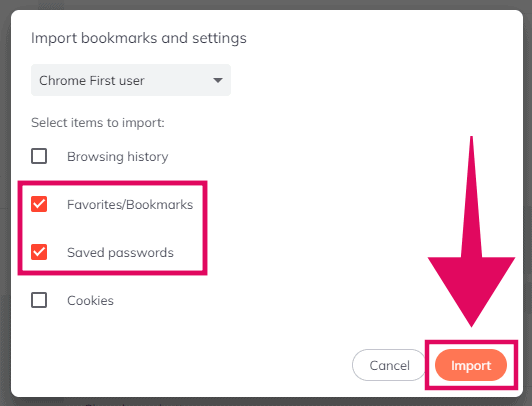
தற்போது உங்கள் கணினியில் Chrome திறந்திருந்தால் பிழை ஏற்படலாம். Chrome சாளரத்தை மூடிவிட்டு, இறக்குமதி செயல்முறையைத் தொடர மீண்டும் முயற்சிக்கவும் பொத்தானைக் கிளிக் செய்யவும்.
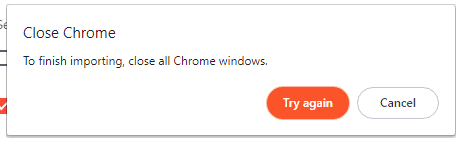
நீங்கள் இன்னும் பிழையைப் பெறுகிறீர்கள் என்றால், உங்கள் கணினியில் உள்ள Chrome இலிருந்து அனைத்து பின்னணி செயல்முறைகளையும் மூடவும். விண்டோஸ் 10 இல், திறக்கவும் பணி மேலாளர், பின்னர் Google Chrome இல் வலது கிளிக் செய்து தேர்ந்தெடுக்கவும் பணியை முடிக்கவும் பின்னணியில் இயங்கும் அனைத்து Google Chrome சேவைகளையும் அழிக்க சூழல் மெனுவிலிருந்து.
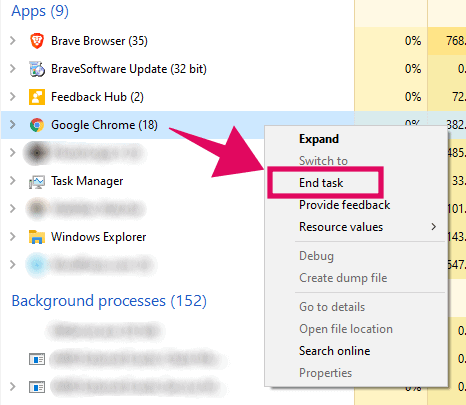
பணி நிர்வாகியைப் பயன்படுத்தி Google Chrome பின்னணி சேவைகளை மூடிய பிறகு, கிளிக் செய்யவும் மீண்டும் முயற்சி செய் இறக்குமதி செயல்முறையைத் தொடங்க தைரியமான உலாவியை மீண்டும் பொத்தானை அழுத்தவும்.
Chrome இலிருந்து உங்கள் சேமித்த கடவுச்சொற்கள் மற்றும் புக்மார்க்குகளை பிரேவ் இறக்குமதி செய்து முடித்ததும், பிரேவில் உள்ள புக்மார்க்குகள் பட்டியில் உங்கள் Chrome புக்மார்க்குகள் நிரம்பியிருப்பதை உடனடியாகக் காண்பீர்கள்.
? சியர்ஸ்!
